Gerenciar políticas de canal no Microsoft Teams
Como administrador, você pode usar políticas no Microsoft Teams para controlar o que os usuários da sua organização podem fazer em equipes e canais. Por exemplo, você pode definir se os usuários podem criar canais privados ou compartilhados.
Você gerencia as políticas de equipe acessando aspolíticas do Teams> Teams no centro de administração do Microsoft Teams. Você pode usar a política global (padrão para toda a organização) ou criar e atribuir políticas personalizadas. Os usuários em sua organização obterão automaticamente a política global, a menos que você crie e atribua uma política personalizada.
Você pode editar a política global ou criar e atribuir uma política personalizada. Depois de editar a política global ou atribuir uma política, pode levar 24 horas para que as alterações entrem em vigor.
Políticas de canal
As seguintes políticas estão disponíveis para canais de equipe:
| Política | Descrição |
|---|---|
| Criar canais privados | Quando Ativado, proprietários e membros da equipe podem criar canais privados. (Os proprietários da equipe podem controlar se os membros puderem criar canais privados em cada equipe.) |
| Criar canais compartilhados | Quando Ativado, os proprietários da equipe podem criar canais compartilhados. Os aplicativos do Teams disponíveis para sua organização também estão disponíveis em canais compartilhados. |
| Convidar usuários externos para canais compartilhados | Quando Ativado, proprietários e membros de canais compartilhados podem convidar participantes externos de organizações em que uma confiança entre organizações foi configurada. As políticas do Teams para sua organização se aplicam a esses canais. |
| Ingressar em canais compartilhados externos | Quando Ativado, os usuários podem participar de canais compartilhados criados por outras organizações em que uma confiança entre organizações foi configurada. As políticas do Teams para a outra organização se aplicam a esses canais. |
Criar uma política de equipe personalizada
Na navegação à esquerda do centro de administração do Microsoft Teams, acessepolíticas do Teams> Teams.
Clique em Adicionar.
Insira um nome e uma descrição para a política.
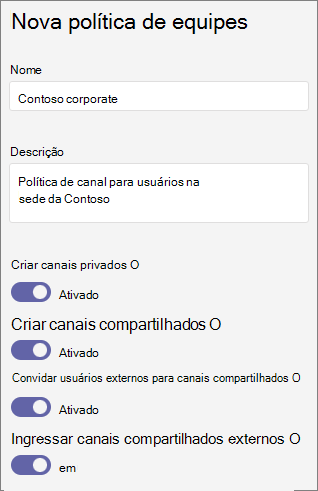
Ative ou desative as configurações desejadas e clique em Salvar.
Clique em Salvar.
Editar uma política de equipe
Você pode editar a política global ou quaisquer políticas personalizadas que você criar.
- Na navegação à esquerda do centro de administração do Microsoft Teams, acessepolíticas do Teams> Teams.
- Selecione a política clicando à esquerda do nome da política e, a seguir, clique em Editar.
- Ative ou desative as configurações desejadas e clique em Salvar.
Atribuir uma política de equipe personalizada aos usuários
É possível atribuir uma política diretamente aos usuários, individualmente ou em escala por meio de uma atribuição em lote (se compatível com o tipo de política) ou a um grupo do qual os usuários são membros (se compatível com o tipo de política).
Para saber mais sobre as diferentes maneiras de atribuir políticas a usuários, confira Atribuir políticas a seus usuários no Teams.
Tópicos relacionados
Gerenciar sites conectados do Teams e sites de canal
Comentários
Em breve: Ao longo de 2024, eliminaremos os problemas do GitHub como o mecanismo de comentários para conteúdo e o substituiremos por um novo sistema de comentários. Para obter mais informações, consulte https://aka.ms/ContentUserFeedback.
Enviar e exibir comentários de